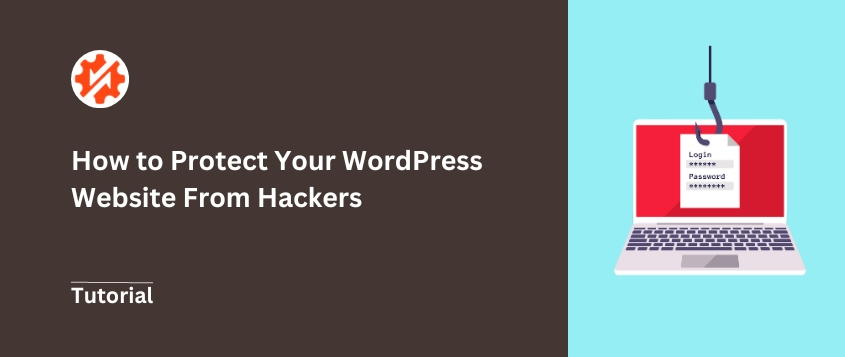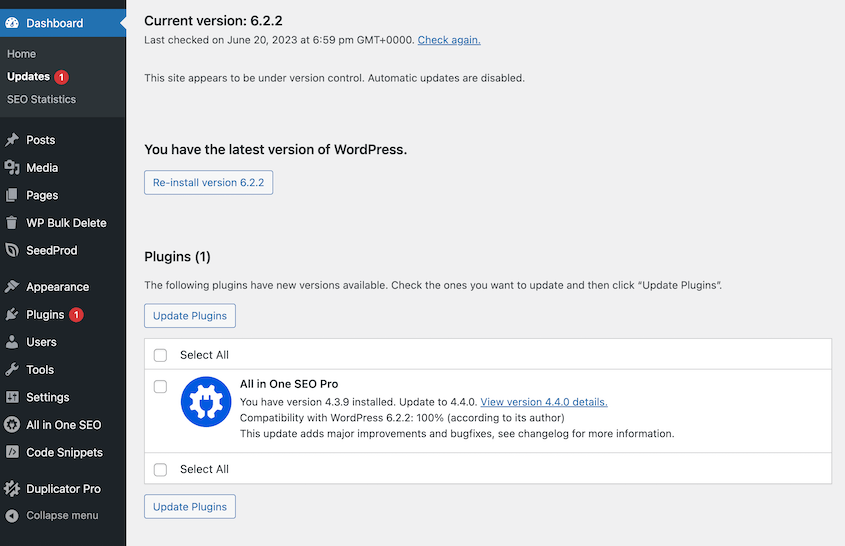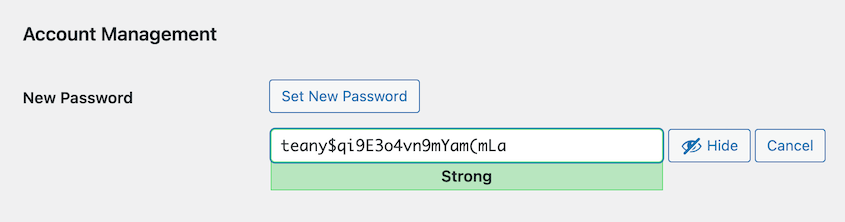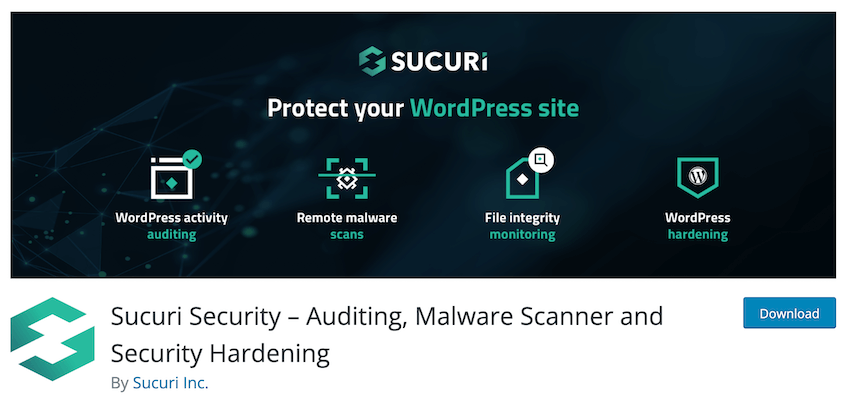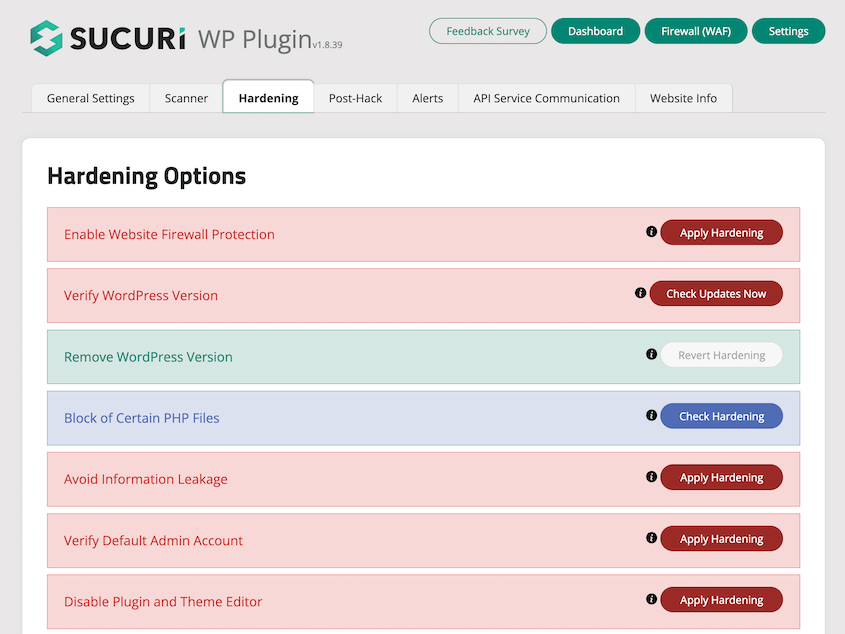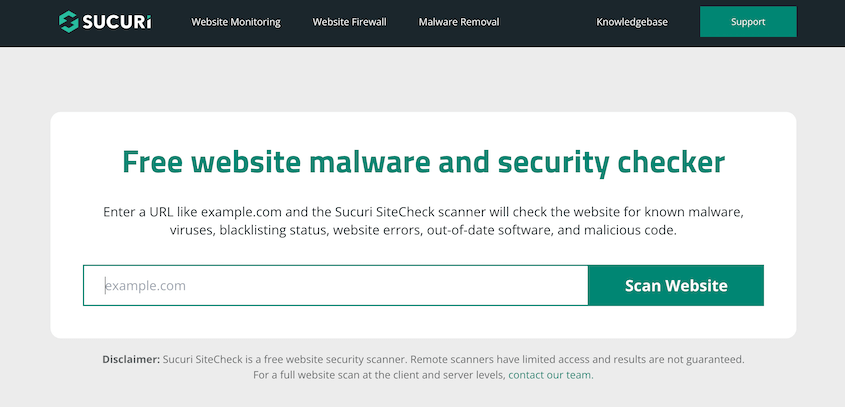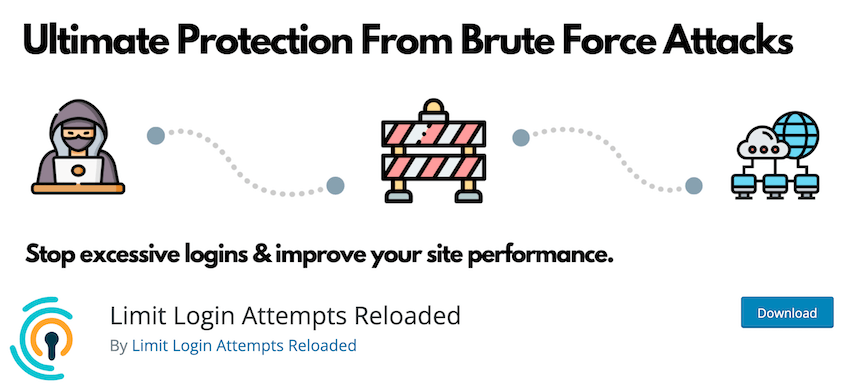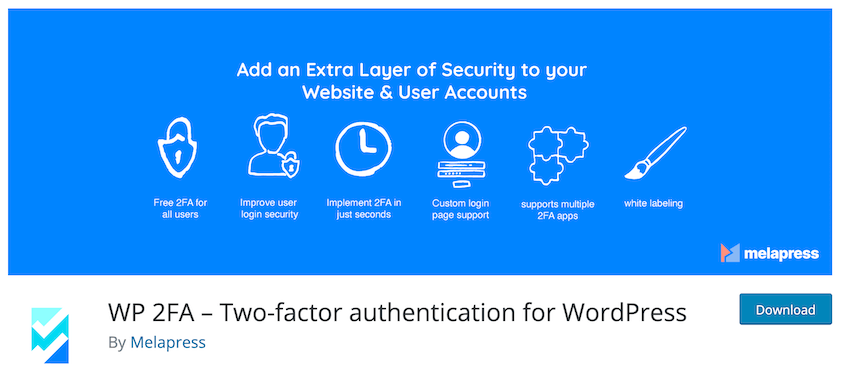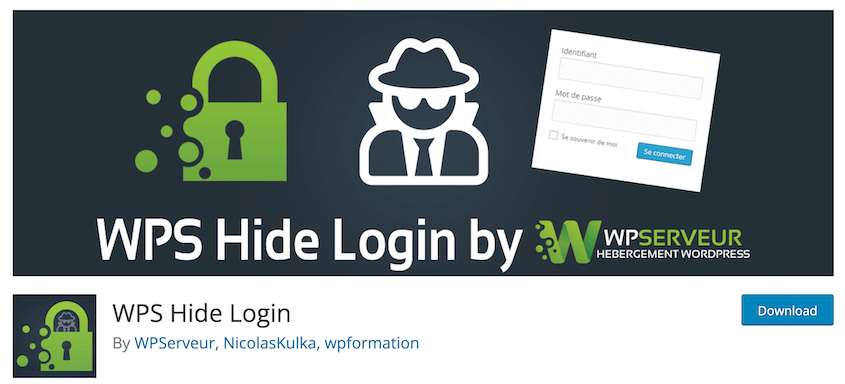Chaque jour, des pirates informatiques lancent des milliers d'attaques contre des sites WordPress dans le monde entier.
Votre site pourrait être le prochain. Non pas parce que vous êtes spécifiquement visé, mais parce que des robots automatisés parcourent constamment l'internet à la recherche de sites web vulnérables.
Lorsqu'ils en trouvent un, ils frappent sans hésiter.
Un site web compromis n'est pas seulement un désagrément. Il est synonyme de perte de revenus, d'atteinte à la réputation et d'un nombre incalculable d'heures consacrées à la récupération. Pour les propriétaires de petites entreprises, cela peut être dévastateur.
La bonne nouvelle ? La plupart des attaques réussies exploitent des vulnérabilités connues qui sont étonnamment faciles à corriger. En adoptant la bonne approche, vous pouvez renforcer votre site WordPress et inciter les pirates à chercher des cibles plus faciles.
Je vous guiderai à travers des stratégies éprouvées pour protéger votre site WordPress des cybermenaces. Pas de jargon technique ou de procédures compliquées - juste des étapes pratiques que tout propriétaire de site peut mettre en œuvre dès aujourd'hui.
La sécurité de votre site web commence maintenant !
Table des matières
Résumé rapide : Comment protéger votre site web contre les pirates informatiques
La meilleure façon de protéger votre site web contre les pirates informatiques est de mettre en place des sauvegardes automatiques. Avec un plugin de sauvegarde comme Duplicator, vos données seront constamment sauvegardées dans le nuage. Veillez à définir un point de reprise après sinistre afin de pouvoir récupérer l'intégralité de votre site, même s'il est corrompu.
Vous devrez également effectuer des tâches de maintenance régulières pour renforcer votre sécurité. Les mises à jour, les analyses de logiciels malveillants et les nettoyages de bases de données peuvent souvent empêcher les pirates d'accéder à votre site web.
Comment la plupart des sites web sont-ils piratés ?
Avant de commencer à protéger votre site web, vous devez comprendre les tactiques de l'ennemi. Les sites web sont souvent piratés en raison de logiciels obsolètes, de mots de passe faibles, de vulnérabilités non corrigées et de mauvaises pratiques de sécurité.
Tout site web peut être vulnérable à une cyberattaque. WordPress est le système de gestion de contenu (CMS) le plus populaire, ce qui en fait une cible privilégiée pour les activités malveillantes.
Pour plus d'explications, lisez notre article répondant à la question : WordPress est-il sûr ?
Voici les raisons les plus courantes pour lesquelles les pirates informatiques accèdent à votre site web :
- Mots de passe faibles
- Autorisations de fichiers incorrectes
- Hébergement web non sécurisé
- Versions obsolètes de WordPress, de plugins ou de thèmes
Si vous ne corrigez pas ces failles de sécurité, vous risquez d'être victime d'attaques par force brute, d'injections SQL, d'ingénierie sociale, de scripts intersites (XSS), de ransomwares et d'autres tentatives de piratage.
Sans les bonnes précautions, vous risquez d'être confronté à des problèmes de sécurité tels que des logiciels malveillants, des codes malveillants et des violations de données qui entraînent la fuite d'informations sensibles.
Un site web peut-il être à l'épreuve des pirates informatiques ?
Il est impossible de garantir que votre site web ne sera jamais piraté. Cependant, vous pouvez remédier à de nombreuses vulnérabilités et réduire considérablement le risque d'une cyberattaque réussie.
En appliquant de bonnes pratiques de sécurité, vous pouvez minimiser les risques de violation et améliorer la sécurité globale de votre site web. Vous ferez de votre site web une cible incroyablement difficile pour les pirates.
Comment protéger votre site web contre les pirates informatiques (16 conseils d'experts)
En tant que propriétaire d'un site web, vous souhaitez protéger votre site contre les pirates informatiques. Cependant, vous ne savez peut-être pas comment vous y prendre. Pour éviter que vos données sensibles ne soient divulguées, nous avons rassemblé quelques conseils de sécurité utiles !
1. Sauvegarder votre site WordPress
L'un des meilleurs moyens de protéger votre site web contre les pirates informatiques est de le sauvegarder régulièrement. Il s'agit de sauvegarder une copie fonctionnelle de vos fichiers WordPress et de votre base de données.
Si vous sauvegardez fréquemment votre site web, vous serez en mesure de restaurer vos données après une cyberattaque. Vous n'aurez pas à vous préoccuper de la suppression des logiciels malveillants, car votre site redeviendra ce qu'il était avant le piratage.
Pour commencer, je vous recommande d'installer un plugin de sauvegarde WordPress. Un outil comme Duplicator vous permet de créer facilement des sauvegardes de l'ensemble de votre site et de les restaurer chaque fois que vous en avez besoin.
Découvrez comment une agence de web design restaure les sites de ses clients en moins de 3 minutes avec Duplicator !
Il vous suffit de créer une nouvelle sauvegarde. Donnez-lui un nom unique et assurez-vous que tous vos fichiers et tables de base de données sont inclus.
Vous pouvez ensuite télécharger la sauvegarde. Sauvegardez-la dans un endroit sûr afin d'avoir toujours vos fichiers de sauvegarde à portée de main.
Si vous ne voulez pas vous soucier des sauvegardes manuelles, vous pouvez configurer des sauvegardes automatiques. En créant un nouveau calendrier, vous vous assurez que votre site Web est sauvegardé toutes les heures, tous les jours, toutes les semaines ou tous les mois.
2. Mettre en place un plan de reprise après sinistre
Au cas où vous seriez victime d'un piratage, vous devez mettre en place un plan de reprise après sinistre. Avant qu'un incident ne se produise, vous pouvez définir une sauvegarde récente comme point de reprise après sinistre.
Dans le journal des sauvegardes de votre Duplicator, cliquez sur l'icône bleue de reprise après sinistre.
Ensuite, définissez la reprise après sinistre.
Une fois cette opération effectuée, vous pouvez récupérer une sauvegarde de deux manières différentes. La première consiste à copier et à enregistrer le lien de récupération après sinistre. En le collant dans une fenêtre de navigateur, vous lancerez immédiatement l'assistant de récupération.
Vous pouvez également télécharger le lanceur de récupération. Enregistrez ce fichier HTML et ouvrez-le chaque fois que vous avez besoin de récupérer votre site.
La récupération après sinistre peut être une bonne option pour résoudre les piratages, en particulier si vous êtes bloqué hors de votre tableau de bord WordPress. Il suffit de coller le lien de récupération ou d'utiliser le lanceur de récupération pour retrouver immédiatement l'accès.
Si vous pouvez encore vous connecter à WordPress, vous pouvez restaurer votre site d'origine en un seul clic. Allez sur la page Sauvegardes, trouvez une sauvegarde propre, et cliquez sur Restaurer.
En restaurant une sauvegarde, vous supprimez automatiquement toute activité malveillante survenue après la création de la sauvegarde. Toutefois, continuez à lire ce guide pour renforcer votre sécurité et éviter de futures tentatives de piratage.
Votre site vient d'être piraté, mais vous avez oublié de mettre en place une reprise après sinistre ! Vous n'avez pas de sauvegarde, que faire ? Voici comment restaurer votre site sans sauvegarde.
3. N'oubliez pas les mises à jour
La mise à jour des logiciels de votre site web - y compris les thèmes, les plugins et le noyau de WordPress - est un élément important de la sécurité du site web. Les pirates informatiques exploitent souvent les vulnérabilités connues des logiciels obsolètes.
En gardant tout à jour, vous vous débarrassez des points d'entrée potentiels pour les cyberattaques. Les mises à jour de logiciels s'accompagnent souvent de correctifs de sécurité, qui ajoutent une protection supplémentaire à votre site web.
Vous pouvez gérer vos mises à jour logicielles sur la page Mises à jour de votre tableau de bord WordPress. Vous y trouverez toutes les nouvelles versions du noyau, des plugins et des thèmes de WordPress.
Vous craignez qu'une mise à jour ne fasse planter votre site ? Allez-y, faites-le, car vous pouvez facilement rétrograder votre version de WordPress après une mauvaise mise à jour.
4. Supprimer les logiciels inactifs ou inutilisés
En plus de maintenir votre logiciel à jour, il est important de supprimer tous les plugins et thèmes que vous n'utilisez pas activement.
Les vulnérabilités des plugins obsolètes peuvent être exploitées pour compromettre la sécurité de votre site web. Cela peut entraîner des violations de données, des accès non autorisés, voire la diffusion de logiciels malveillants.
En supprimant les plugins inutilisés, vous minimisez les risques potentiels pour la sécurité et créez une meilleure défense contre les menaces de cybersécurité.
5. Utiliser des mots de passe forts
Votre première ligne de défense contre les pirates informatiques est un mot de passe fort. Vous pourriez être tenté de choisir un mot de passe simple et court parce qu'il est facile à mémoriser, mais cela peut rendre votre site vulnérable.
WordPress facilite l'utilisation d'un mot de passe administrateur fort. Lorsque vous modifiez votre mot de passe, WordPress en génère automatiquement un avec une combinaison unique de lettres, de chiffres et de caractères spéciaux.
J'aime utiliser un gestionnaire de mots de passe pour stocker les mots de passe en toute sécurité. Pour vous assurer que personne d'autre ne connaît vos identifiants d'administrateur, vous devez également attribuer aux membres de votre équipe leurs propres rôles et autorisations d'utilisateur.
Gardez à l'esprit que vous aurez également besoin de mots de passe forts pour votre panneau de contrôle d'hébergement, votre compte FTP et votre adresse électronique. De cette façon, les pirates ne pourront pas pénétrer dans vos comptes et les exploiter.
6. Modifier le nom d'utilisateur de l'administrateur
WordPress avait l'habitude d'attribuer automatiquement "admin" comme nom d'utilisateur par défaut. Heureusement, il vous permet maintenant de choisir un nom d'utilisateur personnalisé.
Si votre site existe depuis un certain temps, il se peut que vous vous connectiez encore avec "admin" comme nom d'utilisateur. Cela peut permettre aux pirates d'exploiter plus facilement votre site web, car "admin" sera l'un de leurs premiers indices.
Vous pouvez également avoir un nom d'utilisateur "admin" si vous avez utilisé la fonction d'installation en un clic de votre hébergeur. Dans ce cas, vous devrez changer votre nom d'utilisateur WordPress pour sécuriser votre site web.
7. Choisir un fournisseur d'hébergement sécurisé pour WordPress
Votre fournisseur d'hébergement web peut faire ou défaire votre site web. Si vous faites le mauvais choix, vous risquez de ne pas disposer de suffisamment de mesures de sécurité pour protéger votre site contre les pirates informatiques.
Voici quelques caractéristiques de sécurité essentielles qui devraient être fournies par votre plan d'hébergement WordPress :
- Surveillance continue du réseau pour détecter toute activité suspecte
- Outils de prévention des attaques DDOS
- Mise à jour du logiciel du serveur web, de la version de PHP et du matériel.
- Plan de reprise après sinistre
Si vous venez de lancer un petit blog, vous avez peut-être choisi un plan d'hébergement partagé en raison de son prix abordable. Cependant, vous partagerez des ressources avec de nombreux autres sites web. Cela signifie que si un autre site de votre serveur est piraté, vos données peuvent être menacées.
Pour renforcer votre sécurité, nous vous recommandons de changer d'hébergeur. Des options telles que Bluehost, SiteGround et Hostinger disposent toutes de fonctions de sécurité de haute qualité pour prévenir les piratages et autres cyberattaques.
Vous pouvez également envisager de faire appel à un fournisseur d'hébergement géré comme WP Engine. Il s'agit souvent d'une plateforme plus sécurisée avec des pare-feu, des certificats SSL, des sauvegardes automatiques et des mises à jour automatiques.
Prêt à passer à un fournisseur d'hébergement plus sûr ? Lisez notre tutoriel sur le transfert d'un site web WordPress vers un nouvel hébergeur!
8. Installer un plugin de sécurité
En plus d'un bon hébergeur, vous devrez installer un plugin de sécurité WordPress. Ces outils de sécurité pour sites web peuvent détecter et contrecarrer les activités malveillantes, fournir une protection par pare-feu et même effectuer des analyses de logiciels malveillants.
Sucuri Security est l'un des meilleurs plugins de sécurité disponibles aujourd'hui. Il existe une version gratuite qui permet d'analyser les logiciels malveillants, de surveiller les listes de blocage, de renforcer la sécurité et de prendre des mesures après le piratage de votre site.
Après avoir installé Sucuri, il vous suffit d'ouvrir les paramètres et de trouver l'option Durcissement. Ici, vous pouvez parcourir la liste des fonctions de sécurité et cliquer sur Appliquer le durcissement à côté de chacune d'entre elles.
Cela protégera votre site web contre les techniques de piratage les plus courantes. Cependant, n'oubliez pas que vous devrez passer à la version premium pour accéder au Web Application Firewall (WAF).
9. Disposer d'un pare-feu d'application Web
Un pare-feu d'application web (WAF) est un outil de sécurité puissant conçu pour protéger les sites web contre un large éventail de cybermenaces et d'attaques. Un pare-feu filtre le trafic entrant et sortant, bloquant les requêtes malveillantes, les tentatives d'accès non autorisé et les activités suspectes.
Comme nous l'avons mentionné précédemment, Sucuri est un plugin de sécurité complet qui est livré avec un pare-feu. Cette fonctionnalité de sécurité est si utile qu'elle a aidé WPBeginner à bloquer 450 000 hacks en seulement 3 mois.
Renforcez la sécurité de WordPress avec le pare-feu de Sucuri dès aujourd'hui !
10. Utiliser le cryptage SSL
SSL (Secure Sockets Layer) est un type de cryptage qui sécurise le transfert de données entre votre site web et un navigateur web. Il garantit que les données échangées entre ces deux points restent confidentielles et protégées contre les parties non autorisées telles que les pirates informatiques.
Pour un site web WordPress, le cryptage SSL n'est pas un luxe, c'est une nécessité.
Cette précaution de sécurité rend presque impossible l'interception par les pirates d'informations sensibles telles que les mots de passe, les détails des cartes de crédit et les données personnelles. Elle est importante pour les sites web qui gèrent les inscriptions des utilisateurs, les identifiants de connexion ou les transactions de commerce électronique.
Une fois que vous avez activé le cryptage SSL, votre site web utilise HTTPS au lieu de HTTP. Vous verrez également un cadenas à côté de votre adresse web, indiquant aux visiteurs que votre site est sécurisé.
Les prix des certificats SSL variaient entre 80 et plusieurs centaines de dollars par an. Cependant, une organisation à but non lucratif appelée Let's Encrypt a commencé à proposer des options gratuites. C'est ainsi que les sociétés d'hébergement web ont commencé à inclure des certificats SSL dans leurs plans.
Si vous devez commencer à utiliser le SSL, vérifiez si votre hébergeur en offre un gratuitement. Si ce n'est pas le cas, vous pouvez en acheter un auprès de Domain.com.
11. Recherche de logiciels malveillants
Une fois que vous avez installé un plugin de sécurité, celui-ci recherche régulièrement des logiciels malveillants sur votre site web et vous envoie une notification s'il en trouve. Cependant, il se peut que vous remarquiez une baisse du trafic organique ou du classement SEO et que vous souhaitiez vérifier vous-même la présence de logiciels malveillants.
Votre plugin de sécurité vous permet généralement de lancer une nouvelle recherche de logiciels malveillants. Vous pouvez également utiliser un scanner de logiciels malveillants en ligne.
Avec un outil comme le scanner de logiciels malveillants de Sucuri, vous pouvez saisir l'URL de votre site web. Il vous informera ensuite s'il a détecté des logiciels malveillants ou si vous avez été placé sur la liste noire des moteurs de recherche.
Cela vous permet de vérifier gratuitement et à tout moment la sécurité de votre site WordPress. Si Sucuri détecte des logiciels malveillants, vous pouvez commencer à nettoyer votre site ou restaurer une sauvegarde sans erreur.
12. Limiter les tentatives de connexion
Une autre chose que vous pouvez faire pour protéger votre site web des pirates informatiques est de limiter les tentatives de connexion. Cette mesure de sécurité empêchera les attaques par force brute, une forme de piratage où un robot devine les mots de passe jusqu'à ce que votre site soit violé.
Par défaut, WordPress autorise un nombre illimité de tentatives de connexion. Cependant, vous pouvez facilement fixer une limite avec le plugin Limit Login Attempts Reloaded. Cet outil gratuit bloquera toutes les adresses IP qui tentent de se connecter à votre site web un trop grand nombre de fois.
Pour plus de détails sur ce processus, consultez ce guide utile sur la façon de limiter lestentatives de connexion dans WordPress.
13. Ajouter l'authentification à deux facteurs
L'authentification à deux facteurs (2FA) ajoute une couche de sécurité supplémentaire aux connexions WordPress. Les utilisateurs doivent fournir une deuxième information, comme un code envoyé sur leur téléphone, en plus de leur mot de passe.
La manière la plus simple de mettre en place l'authentification à deux facteurs est d'installer un plugin comme WP 2FA. Vous pouvez l'utiliser pour activer l'authentification à deux facteurs pour chaque utilisateur qui tente d'accéder à votre site WordPress.
Pour voir les instructions étape par étape, consultez ce tutoriel sur la façon d'ajouter l'authentification à deux facteurs à votre site WordPress!
14. Masquer votre page de connexion
La plupart des sites web WordPress utilisent une URL de connexion qui se termine par wp-admin ou wp-login. WordPress étant le CMS le plus populaire, les pirates sauront comment voir votre page de connexion et commenceront à essayer de s'introduire dans votre site.
Pour ajouter une couche supplémentaire de sécurité, vous pouvez masquer votre page de connexion WordPress. Cela implique l'utilisation d'une URL de connexion personnalisée au lieu des options par défaut.
Avec le plugin WPS Hide Login, vous pourrez facilement mettre à jour votre URL de connexion. Il rend votre page wp-login.php inaccessible et redirige vers votre URL de connexion personnalisée.
Besoin d'aide pour cacher votre page de connexion ? Voici comment ajouter une URL de connexion personnalisée dans WordPress.
15. Désactiver l'édition de fichiers
Dans votre tableau de bord WordPress, vous trouverez des éditeurs de code intégrés pour modifier les fichiers de votre thème et de vos plugins. Si un pirate informatique accède à votre zone d'administration, il peut utiliser ces éditeurs pour nuire à votre site web.
Pour éviter que cela ne se produise, vous pouvez désactiver cette fonctionnalité. Il vous suffit d'ajouter ce code à votre fichier wp-config.php :
// Disallow file edit
define( 'DISALLOW_FILE_EDIT', true );
Si vous avez installé Sucuri, vous pouvez également désactiver l'édition de fichiers dans les paramètres de renforcement de la sécurité. Cela empêchera tout utilisateur non autorisé de modifier les fichiers de votre site !
16. Désactiver l'exécution de fichiers PHP
Une façon pour les pirates d'exploiter votre site web est d'ajouter un fichier dans un répertoire et d'exécuter son PHP. Comme WordPress rend certains répertoires accessibles en écriture, cette fonctionnalité pourrait être utilisée de manière abusive par des utilisateurs malveillants.
Heureusement, vous pouvez désactiver l'exécution des fichiers PHP dans tous les répertoires qui n'en ont pas besoin. Cela empêche l'exécution de tout fichier PHP dans ces répertoires spécifiques.
Pour ce faire, ouvrez un éditeur de texte et ajoutez ce code :
<Files *.php>
deny from all
</Files>
Enregistrez ce fichier en tant que.htaccess et téléchargez-le dans votre dossier uploads.
Pour un guide complet étape par étape sur ce processus, vous pouvez consulter cet article sur la façon de désactiver l'exécution de PHP dans certains répertoires WordPress.
N'oubliez pas que Sucuri peut vous aider à désactiver les éditeurs de fichiers de WordPress en un seul clic. Cela peut être une bonne alternative pour les débutants.
Autres moyens de protéger votre site web contre les pirates informatiques
Dans ce billet, nous avons énuméré de nombreux conseils pour protéger votre site contre les cyberattaques. Si vous avez déjà parcouru cette liste, voici quelques mesures supplémentaires que vous pouvez prendre :
- N'ouvrez pas de courriels ou de liens suspects
- Limiter les données que les visiteurs peuvent télécharger sur votre site
- Engagez une agence de sécurité pour auditer votre site web
- Sensibilisez les utilisateurs de votre site à la cybersécurité afin qu'ils puissent signaler toute activité suspecte.
- Limiter les autorisations de fichiers
- Renforcer les délais d'expiration des sessions des utilisateurs après une certaine période
FAQ sur la protection de votre site web contre les pirates informatiques
Comment puis-je rendre mon site web plus sûr ?
Vous pouvez rendre votre site web plus sûr en créant des sauvegardes régulières, en effectuant des mises à jour, en utilisant des mots de passe forts et en installant des plugins de sécurité. Cela améliorera considérablement la sécurité de votre site web.
Un site web piraté peut-il être récupéré ?
Oui, un site web piraté peut être récupéré. Veillez à installer un plugin de sauvegarde tel que Duplicator Pro et à créer des sauvegardes régulières de votre site. Après avoir défini la dernière sauvegarde sans erreur comme point de récupération, collez l'URL du point de récupération dans une fenêtre de navigateur. Vous pouvez ensuite utiliser l'assistant de récupération de Duplicator pour rétablir votre site.
Si vous n'avez pas défini de point de récupération avant d'être piraté, ne vous inquiétez pas ! Recherchez les fichiers de sauvegarde les plus récents que vous avez téléchargés sur votre ordinateur ou enregistrés dans le nuage. Utilisez ensuite un client FTP ou un gestionnaire de fichiers pour télécharger à nouveau ces fichiers sur votre site.
Comment savoir si mon site web a été piraté ?
Votre site web a peut-être été piraté si vous constatez des changements inhabituels ou non autorisés, tels que de nouvelles pages, un code inconnu, des redirections inattendues ou des publicités indésirables. Vous pouvez également recevoir des alertes de votre hébergeur, d'un plugin de sécurité ou de Google.
Comment vérifier la sécurité de mon site web ?
Vous pouvez vérifier la sécurité de votre site web en effectuant une analyse à l'aide d'un plugin de sécurité WordPress. Par ailleurs, un scanner de logiciels malveillants tiers peut vous aider à identifier les menaces de cybersécurité.
Conclusion
Vous savez désormais comment protéger votre site web contre les pirates informatiques !
Pendant que vous êtes ici, vous aimerez peut-être ces tutoriels WordPress supplémentaires :
Êtes-vous prêt à protéger votre site web contre de futures tentatives de piratage ? Téléchargez Duplicator Pro pour effectuer des sauvegardes régulières et revenir facilement en arrière à chaque fois que vous en avez besoin !
Joella est une rédactrice qui a des années d'expérience avec WordPress. Chez Duplicator, elle se spécialise dans la maintenance de sites - des sauvegardes de base aux migrations à grande échelle. Son but ultime est de s'assurer que votre site WordPress est sûr et prêt pour la croissance.